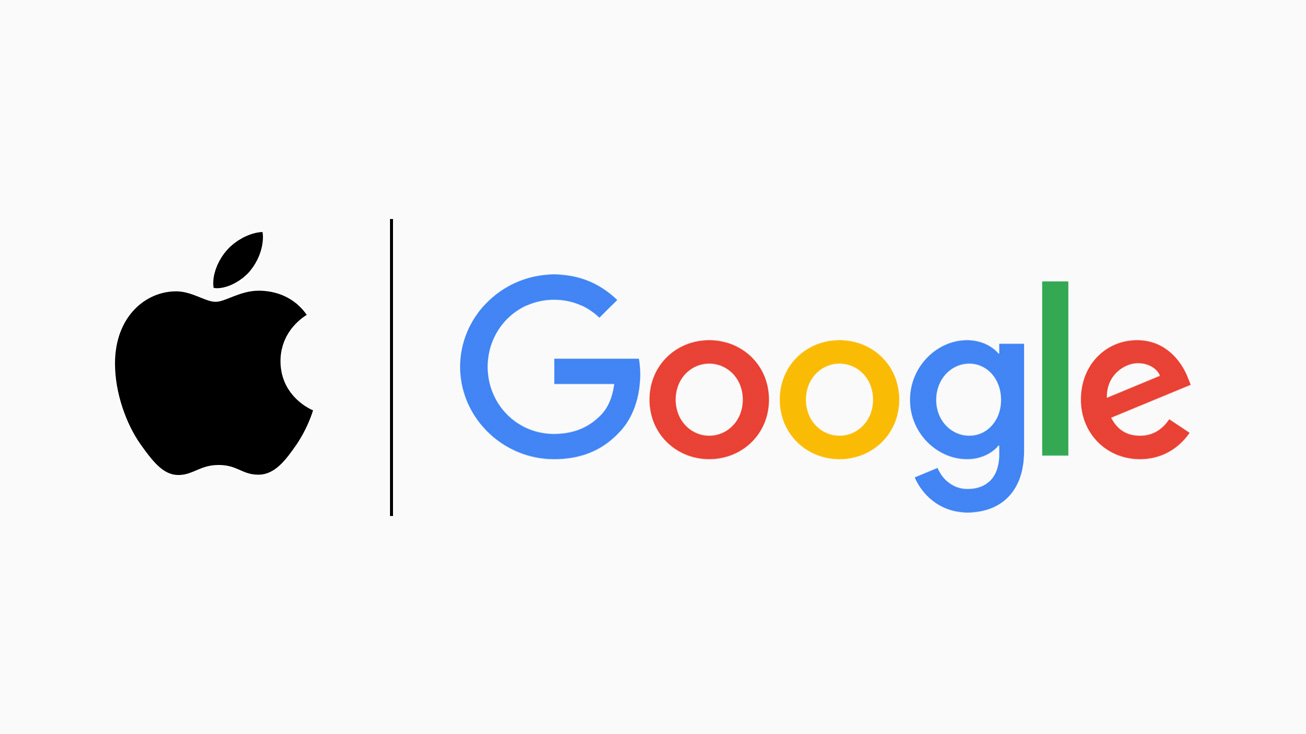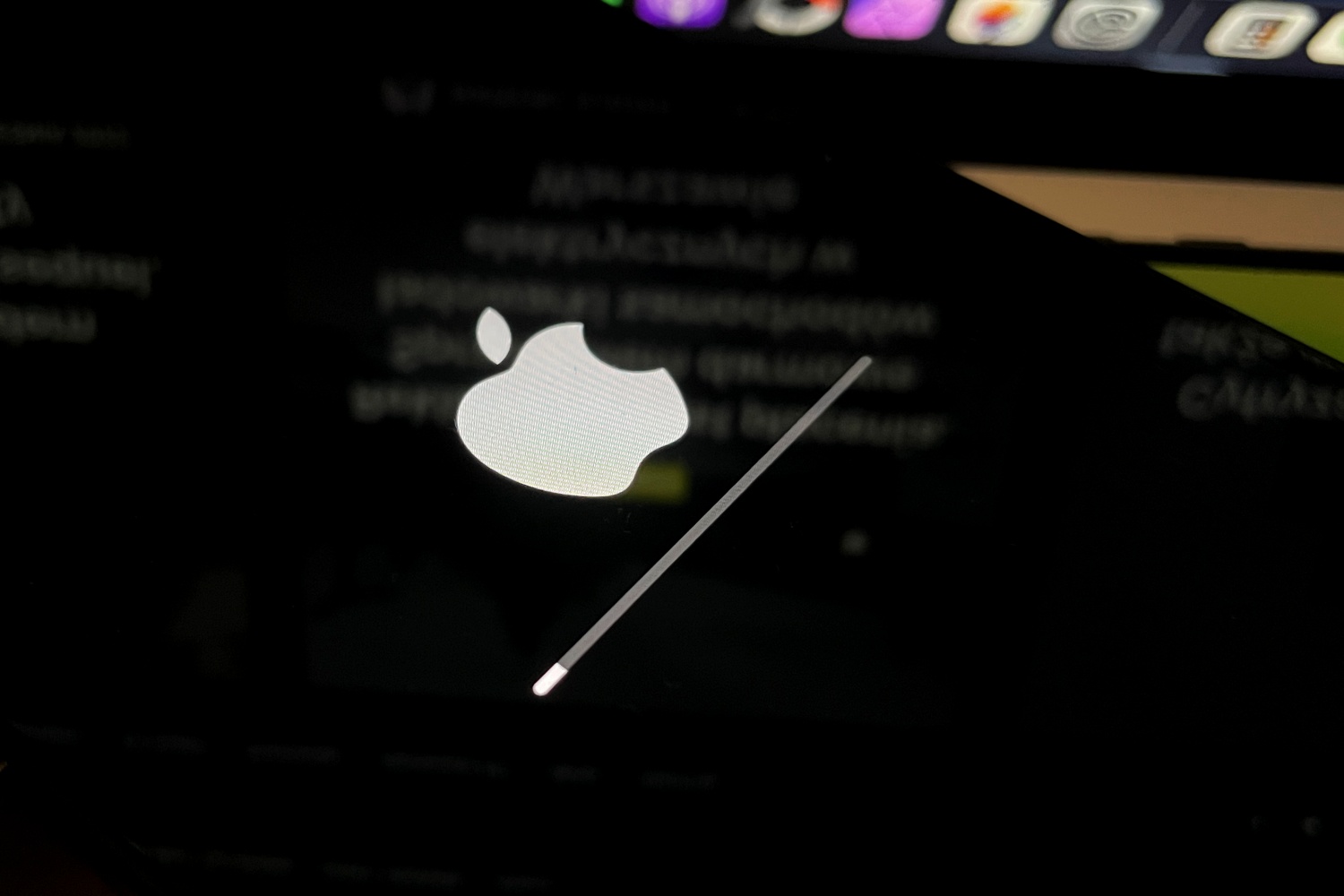Linki do urządzeń
- Android
iPhone’a
Prochowiec
Okna
- Brakuje urządzenia?
Powiadomienia przeglądarki Google Chrome zostały początkowo skonfigurowane z myślą o korzyściach dla użytkowników, ale dla wielu są bardziej irytujące. jeżeli jesteś typem, który woli nie otrzymywać tych powiadomień, z przyjemnością dowiesz się, iż można je wyłączyć. Niezależnie od urządzenia, istnieje szybki i łatwy sposób na ich zatrzymanie.

Zatrzymaj powiadomienia Chrome na Androidzie
Jeśli jesteś jednym z wielu, którzy korzystają z przeglądarki Chrome na Androidzie i przeszkadzają jej powiadomienia, możesz gwałtownie wyłączyć tę opcję. Po kilku zmianach w ustawieniach Chrome nie będziesz już otrzymywać tych irytujących powiadomień. Oto jak to zrobić.
- Uruchom „Aplikacja Chrome” na urządzeniu z Androidem, a następnie stuknij ikonę „Trzy pionowe kropki” ikona w prawym górnym rogu.

- Z menu rozwijanego wybierz „Ustawienia”.

- Znajdź i naciśnij „Powiadomienia”.

- Aby zatrzymać wszystkie powiadomienia, przełącz „Pokaż powiadomienia” wyłączony.

- Aby zarządzać otrzymywanymi powiadomieniami, ustaw przełącznik w pozycji włączonej.

- Przewiń w dół, a zobaczysz listę witryn internetowych. Możesz włączyć/wyłączyć przełącznik, aby określić, które z nich chcesz przez cały czas otrzymywać powiadomienia.
Zatrzymaj powiadomienia Chrome na iPhonie
Osoby korzystające z przeglądarki Chrome na iPhonie nie otrzymają powiadomień o witrynach. Możesz jednak mieć tę funkcję włączoną, jeżeli od czasu do czasu pojawiają się wyskakujące okienka. Na szczęście istnieje szybkie rozwiązanie. Aby je wyłączyć, wykonaj poniższe instrukcje.
- Uruchom „Aplikacja Chrome” na swoim iPhonie.

- Stuknij w „Bieg” ikonę, aby uzyskać dostęp do ustawień.

- Wybierać „Ustawienia zawartości.”

- Włączać „Zablokować wyskakujące okienka” aby zapobiec pojawianiu się nowych.

Zatrzymaj powiadomienia Chrome w systemie Windows 10/11
Jeśli w systemie Windows 11 powiadomienia Chrome będą zbyt rozpraszające, możesz je łatwo wyłączyć. Wszystko, co musisz zrobić, to wprowadzić kilka zmian w ustawieniach Chrome. Ani to czasochłonne, ani trudne, możesz sprawić, iż Chrome będzie działał tak, jak chcesz. Oto wszystko, co musisz zrobić.
- Początek „Chrom” i dotknij „Trzy kropki” ikona w prawym górnym rogu ekranu.

- Korzystając z rozwijanego okna, kliknij „Ustawienia”.

- Wybierać „Prywatność i ochrona” w menu w lewym panelu.

- Kliknij „Ustawienia witryny”.

- Przewiń w dół do sekcji „Uprawnienia” i kliknij „Powiadomienia”.

- Wybierać „Nie zezwalaj witrynom na wysyłanie powiadomień”.

- Masz również możliwość wyboru „Używaj cichszych powiadomień” w razie potrzeby. Możesz przewijać w dół i decydować, które strony internetowe mogą przez cały czas wysyłać powiadomienia.

Zatrzymaj powiadomienia Chrome na komputerze Mac
Niektórzy użytkownicy komputerów Mac nie lubią odwracania uwagi od powiadomień Chrome. Chociaż ma to być pomocne, mogą być uciążliwe. Na szczęście istnieje rozwiązanie i powiadomienia te można wyłączyć, gwałtownie zmieniając ustawienia przeglądarki Chrome. Oto, co musisz zrobić, aby wyłączyć powiadomienia Chrome.
- otwarty „Chrom” na komputerze Mac i kliknij „Trzy kropki” ikona w prawym górnym rogu ekranu.

- Korzystając z menu rozwijanego, dotknij „Ustawienia”.

- Otworzy się nowe okno przeglądarki. Z menu w lewym panelu wybierz „Prywatność i ochrona.”

- Wybierać „Ustawienia witryny”.

- Przewiń w dół do „Uprawnienia” i kliknij opcję „Powiadomienia”. Aby zatrzymać wszystkie powiadomienia Chrome, kliknij przycisk obok „Nie zezwalaj witrynom na wysyłanie powiadomień”.

- W sekcji „Powiadomienia” zobaczysz listę witryn internetowych z ich bieżącymi ustawieniami powiadomień.

- Po prawej stronie każdego z nich możesz wyłączyć lub włączyć powiadomienia dla wszystkich z nich.

Wyłączanie powiadomień Chrome – często zadawane pytania
Wyłączyłem powiadomienia w Chrome, ale przez cały czas wyskakują mi wyskakujące okienka. Czy zrobiłem coś nie tak?
Prawdopodobnie dzieje się tak, iż nieumyślnie pobrałeś złośliwe rozszerzenie i to jest winowajca. Na szczęście możesz gwałtownie sprawdzić, które rozszerzenia działają w Chrome, a następnie łatwo je wyłączyć lub usunąć. Oto jak to zrobić.
1. Uruchom przeglądarkę Chrome i dotknij ikony „Trzy kropki” w prawym górnym rogu ekranu.
2. Z menu rozwijanego wybierz „Więcej narzędzi”.
3. Kliknij „Rozszerzenia”.
4. Zobaczysz listę wszystkich rozszerzeń Chrome.
5. jeżeli zobaczysz jakąś, której nie rozpoznajesz, będziesz mieć dwie możliwości.
· Wybierz „Usuń”, aby trwale go usunąć
· Przełącz przełącznik „Wyłącz”, aby go wyłączyć
Czy powiadomienia Chrome są naprawdę tak przydatne?
Te wyskakujące powiadomienia mogą być dla niektórych pomocne, chociaż wielu użytkowników Chrome postrzega je jako znaczące odwrócenie uwagi. Doskonałym przykładem ich przydatności jest włączenie powiadomień na kontach w mediach społecznościowych. Bez otwierania aplikacji pojawi się wyskakujący komunikat informujący o wszelkich otrzymanych polubieniach lub komentarzach. Możesz wtedy gwałtownie zdecydować, czy na nie odpowiedzieć, czy je zignorować. A może masz włączone powiadomienia dla swojego ulubionego bloga. Za każdym razem, gdy pojawi się nowy post, otrzymasz powiadomienie.
Niektóre powiadomienia, które otrzymuję, wydają się dziwne. Czy powinienem się martwić?
Tak i nie. Powiadomienia są nieszkodliwe. jeżeli jednak otrzymasz taki, który wygląda na przynętę na kliknięcie, nie klikaj go. Twoje urządzenie może być zainfekowane złośliwym oprogramowaniem, co powoduje otrzymywanie powiadomień zachęcających do ich otwarcia. jeżeli klikniesz na którąś z nich, istnieje ryzyko, iż zostaniesz przekierowany do podejrzanej witryny. Jednak niekliknięcie ich nie spowoduje zagrożenia dla Twojego urządzenia. jeżeli uważasz, iż na Twoim komputerze może znajdować się złośliwe oprogramowanie, najlepiej uruchomić program antywirusowy lub aplikację do wykrywania złośliwego oprogramowania.
Zatrzymaj uciążliwe powiadomienia Chrome
To, co miało przynieść korzyści użytkownikom Chrome, dla niektórych może stać się główną rozrywką. Na szczęście bez względu na to, jakiego urządzenia używasz, te irytujące powiadomienia można łatwo wyłączyć. Dokonując szybkiej zmiany ustawień przeglądarki Chrome, możesz je całkowicie zatrzymać. jeżeli przez cały czas chcesz otrzymywać powiadomienia, możesz zarządzać nimi indywidualnie. Proces ten jest prosty i wymaga tylko kilku kliknięć.

 2 tygodni temu
2 tygodni temu